Snimanje zaslona iPhonea nije lako osim akoimate uređaj s jalom prekidom. Čak i tada možda nećete dobiti sjajno iskustvo snimanja ili ćete možda morati kupiti aplikaciju koja može snimiti zaslon dovoljno dobro da udovolji vašim potrebama. Ako imate Mac, iako je život jednostavan, a možete dijeliti zaslon svog iPhonea ili iPada ili ga snimati alatima koji su već dostupni na Mac-u koji nije u kutiji. Sve što stvarno trebate je QuickTime Player, gromobranski kabel i iOS uređaj koji radi iOS 8 ili noviji.
Povežite svoj iPhone ili iPad na Mac putem svjetlosnog kabela. Pokrenite aplikaciju QuickTime Player. Idite na Datoteka> Novo snimanje filma.

Pričekajte da se rekorder otvori. Ovako to izgleda. Obavijestite da gumb za snimanje ima malu strelicu za padanje. Kliknite ga.
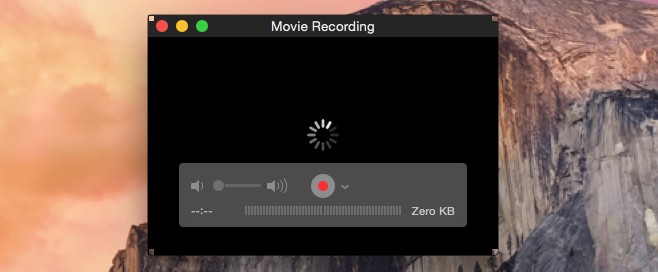
Na padajućem izborniku možete odabrati izvor koji ste Viželite snimiti iz. Ovdje će biti naveden vaš iPhone. Odaberite ga ispod odjeljka "Kamera" kao i pod odjeljkom "Mikrofon" ako želite snimati i zvuk s vašeg iPhonea. To ćete htjeti odabrati ako snimate igru.
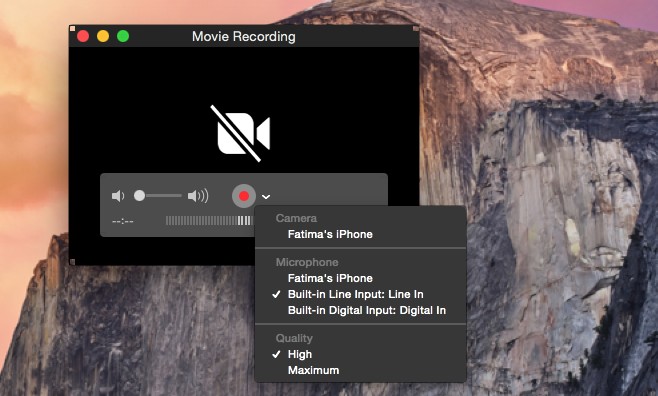
Kad promijenite izvor snimanja u svojiPhone, učitavat će zaslon vašeg iPhonea. Kliknite crveni gumb za snimanje za početak snimanja. Možete promijeniti veličinu prozora za snimanje i to neće utjecati na kvalitetu ili razlučivost videozapisa.
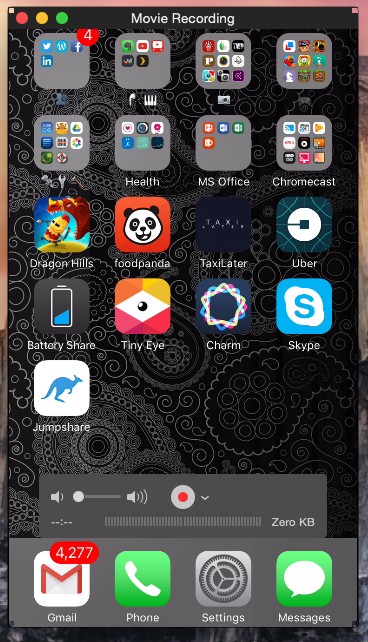
Zaslon bi mogao izgledati malo zrnato, ali onosnimanje izlazi u redu. Ako uopće ne želite snimati glasnoću, jednostavno isključite mikrofon na alatnoj traci igrača. Možete snimiti koliko god vremena voljeli zaslon bez vodenih žigova.













komentari